<p style="text-align: justify;"><span style="font-size: 14pt;">Ù٠جربت اÙعدÙد ٠٠اÙطر٠ÙاÙبرا٠ج اÙذ٠تÙÙ٠بتسرÙع جÙاز اÙØاسÙب اÙØ°Ù Ùع٠٠عÙÙ Ùظا٠windows 10Ø Ù٠عاÙÙت ٠٠اÙبØØ« ع٠طر٠صØÙØØ© ÙتسرÙع windows 10Ø ÙÙا اÙØÙ ÙبطرÙÙ ØصرÙØ© ÙÙ ÙÙزÙÙا ا٠</span><span style="font-size: 14pt;">اØد Ù Ù ÙبÙØ Ø§ÙÙÙ٠سÙÙ Ùتعر٠اعزائ٠اÙÙرا٠ع٠ث٠ا٠طر٠تسرÙع ÙÙÙدÙز 10 بدÙ٠برا٠ج ٠جاÙا٠2021.</span></p>
<h2><span style="color: #993300; font-size: 24pt;"><strong>ث٠ا٠طر٠تسرÙع ÙÙÙدÙز 10 بدÙ٠برا٠ج</strong></span></h2>
<h3><span style="font-size: 18pt;"><strong><span style="color: #993300;">اÙطرÙÙØ© اÙاÙÙÙ: ØØ°Ù Ù ÙÙات <span style="color: #993300;">temp</span> </span></strong></span></h3>
<ol>
<li><span style="font-size: 14pt;">اÙÙر عÙÙ <span style="color: #993300;">اÙبØØ«</span> ث٠أÙتب اÙأ٠ر <span style="color: #993300;">run</span> ث٠اÙÙر عÙÙ <span style="color: #993300;">اÙتر</span></span></li>
<li><span style="font-size: 14pt;">اÙتب اÙا٠ر <span style="color: #993300;">temp</span> ث٠اÙÙر عÙÙ <span style="color: #993300;">Ù ÙاÙÙ</span></span></li>
<li><span style="font-size: 14pt;">Øدد Ù٠اÙÙ ÙÙات <span style="color: #993300;">Ctrl + A</span> اÙÙ ÙجÙدة ث٠اØØ°ÙÙ <span style="color: #993300;">Ctrl + D</span></span></li>
</ol>
<h3><span style="font-size: 18pt;"><strong><span style="color: #993300;">اÙطرÙÙØ© اÙثاÙÙØ©: </span></strong><strong><span style="color: #993300;">ØØ°Ù Ù ÙÙات %temp%</span></strong></span></h3>
<ol>
<li><span style="font-size: 14pt;">اÙÙر عÙÙ <span style="color: #993300;">اÙبØØ«</span> ث٠أÙتب اÙأ٠ر <span style="color: #993300;">run</span> ث٠اÙÙر عÙÙ <span style="color: #993300;">اÙتر</span></span></li>
<li><span style="font-size: 14pt;">اÙتب اÙا٠ر <span style="color: #993300;">%temp%</span> ث٠اÙÙر عÙÙ <span style="color: #993300;">Ù ÙاÙÙ</span></span></li>
<li><span style="font-size: 14pt;">Øدد Ù٠اÙÙ ÙÙات<span style="color: #993300;"> Ctrl + A </span> اÙÙ ÙجÙدة ث٠اØØ°ÙÙ <span style="color: #993300;">Ctrl + D</span></span></li>
<li><span style="font-size: 14pt;">اذا ظÙرت رساÙØ© ضع عÙا٠ة ØµØ Ø¹ÙÙ <span style="color: #993300;">اÙ٠ربع اÙصغÙر</span> ث٠اÙÙر عÙÙ <span style="color: #993300;">تخطÙ</span> ÙسÙÙ ÙÙ٠٠اÙØØ°Ù.</span></li>
</ol>
<h3><span style="font-size: 18pt;"><strong><span style="color: #993300;">اÙطرÙÙØ© اÙثاÙثة: </span></strong><strong><span style="color: #993300;">ØØ°Ù Ù ÙÙات prefetch </span></strong></span></h3>
<ol>
<li><span style="font-size: 14pt;">اÙÙر عÙÙ <span style="color: #993300;">اÙبØØ«</span> ث٠أÙتب اÙأ٠ر <span style="color: #993300;">run</span> ث٠اÙÙر عÙÙ <span style="color: #993300;">اÙتر</span></span></li>
<li><span style="font-size: 14pt;">اÙتب اÙا٠ر <span style="color: #993300;">prefetch</span> ث٠اÙÙر عÙÙ <span style="color: #993300;">Ù ÙاÙÙ</span></span></li>
<li><span style="font-size: 14pt;">Øدد Ù٠اÙÙ ÙÙات <span style="color: #993300;">Ctrl + A</span> اÙÙ ÙجÙدة ث٠اØØ°ÙÙ <span style="color: #993300;">Ctrl + D</span></span></li>
<li><span style="font-size: 14pt;">اذا ظÙرت رساÙØ© ضع عÙا٠ة ØµØ Ø¹ÙÙ <span style="color: #993300;">اÙ٠ربع اÙصغÙر</span> ث٠اÙÙر عÙÙ <span style="color: #993300;">تخطÙ</span> ÙسÙÙ ÙÙ٠٠اÙØØ°Ù.</span></li>
</ol>
<h3><span style="font-size: 18pt;"><strong><span style="color: #993300;">اÙطرÙÙØ© اÙرابعة: اÙأ٠ر <span style="color: #993300;">msconfig </span></span></strong></span></h3>
<ol>
<li><span style="font-size: 14pt;">اÙÙر عÙÙ <span style="color: #993300;">اÙبØØ«</span> ث٠أÙتب اÙأ٠ر <span style="color: #993300;">run</span> ث٠اÙÙر عÙÙ <span style="color: #993300;">اÙتر</span></span></li>
<li><span style="font-size: 14pt;">اÙتب اÙا٠ر <span style="color: #993300;">msconfig </span>ث٠اÙÙر عÙÙ <span style="color: #993300;">Ù ÙاÙÙ</span></span></li>
<li><span style="font-size: 14pt;">اÙÙر عÙÙ Ø®Ùار <span style="color: #993300;">Startup</span> ث٠اÙÙر عÙÙ<span style="color: #993300;"> Open Task Manager</span></span></li>
<li><span style="font-size: 14pt;">تضغط عÙ٠اÙبرا٠ج اÙغÙر Ù ÙÙ Ø© ÙتÙع٠خÙار <span style="color: #993300;">اÙتعطÙÙ</span> بعد اÙاÙتÙاء ٠٠اÙتعطÙ٠اÙÙر عÙÙ <span style="color: #993300;">اÙاÙس</span></span></li>
<li><span style="font-size: 14pt;">اÙÙر عÙÙ <span style="color: #993300;">تطبÙÙ</span> Ø«Ù <span style="color: #993300;">Ù ÙاÙÙ</span></span></li>
</ol>
<p> ;</p>
<h3><strong><span style="font-size: 18pt; color: #993300;">اÙطرÙÙØ© اÙخا٠سة: تØسÙ٠اÙÙرص C</span></strong></h3>
<ol>
<li><span style="font-size: 14pt;"><span style="color: #993300;">ضع ٠ؤشر اÙ٠اÙس عÙÙ Ùرص C</span> ث٠اÙÙر <span style="color: #993300;">ÙÙ Ù٠اÙ٠اÙس</span> ث٠اÙÙر عÙÙ <span style="color: #993300;">خصائص</span></span></li>
<li><span style="font-size: 14pt;">اÙÙر عÙÙ Ø®Ùار <span style="color: #993300;">أدÙات</span></span></li>
<li><span style="font-size: 14pt;">اÙÙر عÙÙ <span style="color: #993300;">تØسÙÙ</span> ث٠اÙÙÙر عÙÙ <span style="color: #993300;">تØسÙÙ</span></span></li>
<li><span style="font-size: 14pt;">اÙتظر ÙÙÙÙ Øت٠اÙتÙاء اÙتØسÙÙ</span></li>
</ol>
<p><span style="font-size: 14pt;">ÙÙ ÙÙ٠اÙضاÙ/ <span style="color: #ff0000;"><a style="color: #ff0000;" href="https://adenplus1.com/%d9%83%d9%8a%d9%81%d9%8a%d8%a9-%d8%a7%d9%86%d8%b4%d8%a7%d8%a1-%d9%86%d9%82%d8%b7%d8%a9-%d8%a7%d8%b3%d8%aa%d8%b9%d8%a7%d8%af%d8%a9/">ÙÙÙÙØ© اÙشاء ÙÙطة استعادة ÙÙÙدÙز 10 بطرÙÙØ© اØتراÙÙØ© 2021</a></span></span></p>
<p> ;</p>
<h3><strong><span style="font-size: 18pt; color: #993300;">اÙطرÙÙØ© اÙسادس: تÙظÙ٠اÙÙرص C</span></strong></h3>
<ol>
<li><span style="font-size: 14pt;"><span style="color: #993300;">ضع ٠ؤشر اÙ٠اÙس عÙÙ Ùرص C</span> ث٠اÙÙر <span style="color: #993300;">ÙÙ Ù٠اÙ٠اÙس</span> ث٠اÙÙر عÙÙ <span style="color: #993300;">خصائص</span></span></li>
<li><span style="font-size: 14pt;">ث٠اÙÙر عÙÙ Ø®Ùار <span style="color: #993300;">تÙظÙ٠اÙÙرص</span></span></li>
<li><span style="font-size: 14pt;"><span style="color: #993300;">ضع اشارة اÙØµØ ÙÙ Ù٠اÙ٠ربعات</span> ث٠اÙÙÙر عÙÙ <span style="color: #993300;">Ù ÙاÙÙ</span></span></li>
<li><span style="font-size: 14pt;">اÙÙر عÙÙ <span style="color: #993300;">Øذ٠اÙÙ ÙÙات</span></span></li>
</ol>
<p> ;</p>
<h3><strong><span style="font-size: 18pt; color: #993300;">اÙطرÙÙØ© اÙسابعة: اÙØصÙ٠عÙ٠اÙض٠أداء ÙÙÙدÙز 10</span></strong></h3>
<ol>
<li><span style="font-size: 14pt;"><span style="color: #993300;">ضع ٠ؤشر اÙ٠اÙس عÙ٠جÙاز اÙÙ٠بÙÙتر</span> ث٠اÙÙر <span style="color: #993300;">ÙÙ Ù٠اÙ٠اÙس</span></span></li>
<li><span style="font-size: 14pt;">اÙÙر عÙÙ <span style="color: #993300;">خصائص</span></span></li>
<li><span style="font-size: 14pt;">اÙÙر عÙÙ Ø®Ùار<span style="color: #993300;"> إعدادات اÙÙظا٠اÙ٠تÙد٠ة</span></span></li>
<li><span style="font-size: 14pt;">اÙÙÙر عÙÙ <span style="color: #993300;">إعدادات</span></span></li>
<li><span style="font-size: 14pt;">تØدÙد Ø®Ùار <span style="color: #993300;">اÙضبط ÙÙØصÙ٠عÙ٠اÙض٠اداء</span></span></li>
<li><span style="font-size: 14pt;">اÙÙر عÙÙ <span style="color: #993300;">تطبÙÙ</span> Ø«Ù <span style="color: #993300;">Ù ÙاÙÙ</span> Ø«Ù <span style="color: #993300;">Ù ÙاÙÙ</span></span></li>
</ol>
<h3><strong><span style="font-size: 18pt; color: #993300;">اÙطرÙÙØ© اÙثا٠ÙØ©: Ø¥Ùراغ سÙØ© اÙÙ ØØ°ÙÙات</span></strong></h3>
<ol>
<li><span style="font-size: 14pt;"><span style="color: #993300;">ضع ٠ؤشر اÙ٠اÙس عÙ٠جÙاز اÙÙ٠بÙÙتر</span> ث٠اÙÙر <span style="color: #993300;">ÙÙ Ù٠اÙ٠اÙس</span></span></li>
<li><span style="font-size: 14pt;">اÙÙر عÙÙ Ø®Ùار <span style="color: #993300;">Ø¥Ùراغ سÙØ© اÙÙ ØØ°ÙÙات</span></span></li>
<li><span style="font-size: 14pt;">اÙÙر عÙÙ <span style="color: #993300;">Ùع٠</span></span></li>
</ol>
<h2><span style="color: #993300; font-size: 18pt;"><strong>Ø´Ø±Ø Ø«Ù Ø§Ù Ø·Ø±Ù ØªØ³Ø±Ùع ÙÙÙدÙز 10 ٠جاÙا 2021</strong></span></h2>
<p><iframe src="//www.youtube.com/embed/QSOkP_cc9Tw" width="560" height="314" allowfullscreen="allowfullscreen" data-mce-fragment="1"></iframe></p>
<p><span style="font-size: 14pt;">Ùذا اÙØ´Ø±Ø Ø¹Ø¨Ø± ÙÙاتÙا<span style="color: #993300;"> <a style="color: #993300;" href="https://www.youtube.com/channel/UCXUiw6b8RCfLrW4qTIjoV6Q">اÙÙ Øتر٠اÙتÙÙÙ</a></span> ات٠Ù٠اÙاعجاب باÙÙÙدÙÙ ÙاÙاشترا٠باÙÙÙاة ÙتÙعÙ٠اÙجرس Ù٠شارÙØ© اÙÙÙدÙ٠٠ع اÙاÙارب ÙاÙاصØØ§Ø¨Ø ÙتØÙÙزÙا ÙÙÙد٠ÙÙÙ Ù٠٠اÙ٠جدÙد ÙÙ ÙÙد ÙÙج٠Ùع.</span></p>
<p><span style="font-size: 14pt;">ÙÙ ÙÙ٠اÙضا٠</span></p>
<ul style="list-style-type: square;">
<li><span style="font-size: 14pt;"><span style="color: #993300;"> <a style="color: #993300;" href="https://adenplus1.com/%d8%ad%d9%84-%d9%85%d8%b4%d9%83%d9%84%d8%a9-%d8%a7%d9%84%d8%b5%d9%88%d8%aa-%d9%88%d9%8a%d9%86%d8%af%d9%88%d8%b2-10/">ØÙ Ù Ø´ÙÙØ© اÙصÙت ÙÙÙدÙز 10 ÙÙائÙا٠بخ٠س طر٠2021</a></span></span></li>
<li><span style="font-size: 14pt;"><span style="color: #993300;"><a style="color: #993300;" href="https://adenplus1.com/%d8%ad%d9%84-%d9%85%d8%b4%d9%83%d9%84%d8%a9-%d8%af%d9%82%d8%a9-%d8%a7%d9%84%d8%b4%d8%a7%d8%b4%d8%a9/">ØÙ Ù Ø´ÙÙØ© دÙØ© اÙشاشة ÙÙ ÙÙÙدÙز 10 بشÙÙ ÙÙائÙا٠2021</a></span></span></li>
</ul>
<p> ;</p>
<p style="text-align: justify;"><span style="font-size: 14pt;">بعد ٠٠اÙاÙتÙاء ٠٠اÙطر٠ÙÙÙا Ù٠بإعادة تشغÙ٠اÙØاسÙب. Ùذ٠ث٠ا٠طر٠Ùد٠ÙاÙا ÙÙ٠٠٠أج٠تسرÙع جÙاز اÙÙ٠بÙÙتر ÙÙظا٠windows 10 Ù٠٠اعÙÙ٠عزÙز٠Ù٠تطبÙ٠اÙث٠ا٠اÙطر٠٠٠أج٠تسرÙع ÙÙÙدÙز 10 اÙخاصة بÙØ Ø¥Ø°Ø§ ÙاجÙت٠٠شÙÙØ© Ùرج٠تر٠تعÙÙ٠عÙ٠اÙÙ ÙاÙØ© ا٠تر٠تعÙÙ٠عبر ÙÙاتÙا اÙÙ Øتر٠اÙتÙÙ٠اÙتابعة ÙÙا<span style="color: #993300;"><a style="color: #993300;" href="https://adenplus1.com/"> adenplus1</a></span></span></p>

تسريع ويندوز 10 – ثمان طرق تسريع ويندوز 10 بدون برامج مجاناً 2021
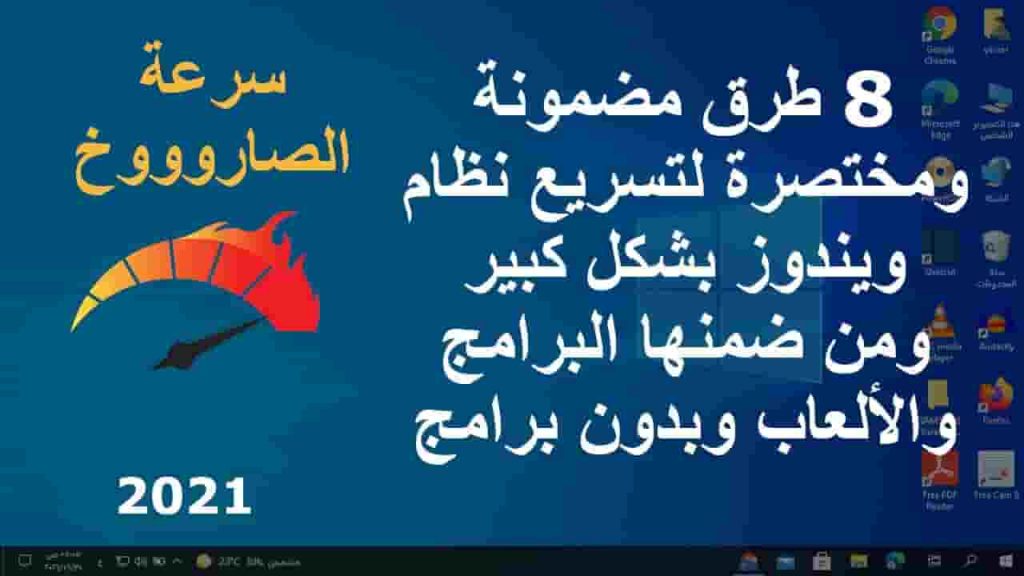
ثمان طرق تسريع ويندوز 10 بدون برامج ـ تسريع ويندوز 10 مجاناً ، تسريع ويندوز 10 ، تسريع Windows 10
